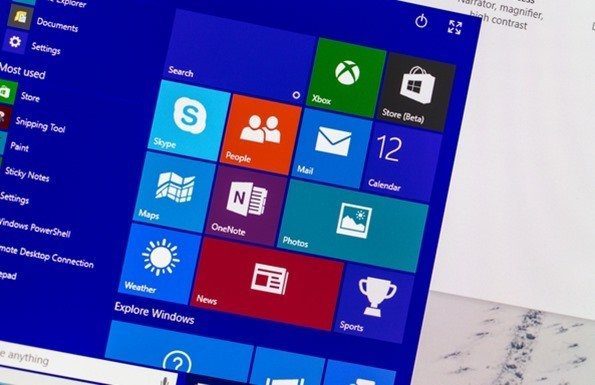Comment contrôler le niveau d’intégrité des fichiers et dossiers de Windows 10
Avez-vous déjà rencontré un problème « Accès refusé » lors de la navigation sur votre propre ordinateur ?Vous devez avoir l’impression que l’ordinateur ne vous donne pas la permission d’afficher certains fichiers, même s’il est Ton ordinateur personnel. Eh bien, c’est ainsi que vous pouvez reprendre le contrôle.
Ne laissez pas les fichiers et les dossiers s’exécuter dans Windows Shutterstock
Niveau d’intégrité Windows
Microsoft fait du bon travail depuis Windows Vista. C’est la sécurité. Alors que certains types de logiciels malveillants peuvent encore se faufiler et vous donner ces messages d’erreur ennuyeux « Accès refusé », la sécurité de Windows est toujours plus importante que jamais.
Pour être honnête, je ne me souviens même pas de la dernière fois que j’ai personnellement exécuté une analyse antivirus à l’échelle du système sur mon ordinateur Windows 10. Quelque chose sur lequel je travaillais dur à l’époque de Windows XP.
Windows Defender réduit notre dépendance aux logiciels antivirus
Le niveau d’intégrité sous Windows fait référence au concept de sécurité du contrôle d’intégrité obligatoire (MIC), qui ajoute un niveau de confiance aux structures de dossiers et de fichiers et au registre de Windows. Cela permet au système d’exploitation de restreindre l’accès au niveau des fichiers et des dossiers.
Comment ça marche?
Creuser là-dedans serait trop technique. Mais, comme on dit maintenant dans le monde des smartphones « il y a toujours une application » – dans le monde Windows, nous avons (presque) toujours « un logiciel ».
Celui qui vous montre vraiment le niveau d’intégrité mieux que quiconque s’appelle MicEnum. Ce logiciel astucieux vous donne une vue graphique de ce qui se passe avec ces droits d’accès sur votre machine Windows. Voyons donc comment l’utiliser.
Utilisation de MicEnum sur Windows 10
Après avoir installé et lancé MicEnum sur votre PC, vous obtiendrez une vue ramifiée de l’Explorateur Windows et un onglet séparé pour la vue du Registre.Le niveau d’intégrité de chaque fichier et dossier s’affiche automatiquement, vous n’avez rien à faire, il suffit de vérifier accès refusé en eux.
Ce sont les fichiers et dossiers qui nécessitent votre attention. S’il s’agit de fichiers et de dossiers système, vous pouvez vous assurer qu’ils sont correctement marqués, mais à part cela, il ne devrait pas y avoir trop de fichiers et de dossiers qui en ont besoin.
Attention aux autorisations
Étant donné que le système d’autorisations est lié à la sécurité du système d’exploitation Windows, il est sage de ne modifier ces paramètres que si vous êtes sûr de ce que vous faites.Vous ne pouvez pas modifier les autorisations sur les fichiers/dossiers marqués comme accès refusé Mais vous devez absolument exécuter une analyse approfondie avec un antivirus installé ou Windows Defender.
Vous pouvez supprimer les fichiers verrouillés : Voici comment procéder, mais soyez très prudent et assurez-vous de ne pas toucher aux fichiers système. Pour être sûr, créez un point de restauration avant de faire quoi que ce soit.
analyse du système
Après avoir cliqué avec le bouton droit sur le dossier de gauche, vous pouvez également choisir d’exécuter scan complet. Cette analyse explore l’intégralité de l’arborescence pour voir si le sous-ensemble n’hérite pas de l’intégrité du parent. Cette étape peut prendre un certain temps, vous devez donc être patient. Voici une vidéo de mon premier scan sur mon PC.
Analyse au niveau du registre
De la même manière, vous pouvez accéder à Vue du registre tab et effectuez l’analyse là-bas, mais soyez plus prudent lorsque vous bougez ici. Si vous en savez peu sur les paramètres de registre dans Windows, il est préférable de les conserver.
Surveillez les fichiers et dossiers partagés : Voici comment procéder sur la plate-forme Windows.
Responsable
C’est un outil pratique avec des astuces supplémentaires pour contrôler les fichiers et les dossiers dans Windows 10. Cependant, nous aimerions savoir ce que vous utilisez et comment. Rejoignez notre forum pour une discussion rapide.